Comment supprimer WeTransfer: Transfer Files
Publié par : WeTransfer BVDate de sortie : October 22, 2024
Besoin d'annuler votre abonnement WeTransfer: Transfer Files ou de supprimer l'application ? Ce guide fournit des instructions étape par étape pour les iPhones, les appareils Android, les PC (Windows/Mac) et PayPal. N'oubliez pas d'annuler au moins 24 heures avant la fin de votre essai pour éviter des frais.
Guide pour annuler et supprimer WeTransfer: Transfer Files
Table des matières:
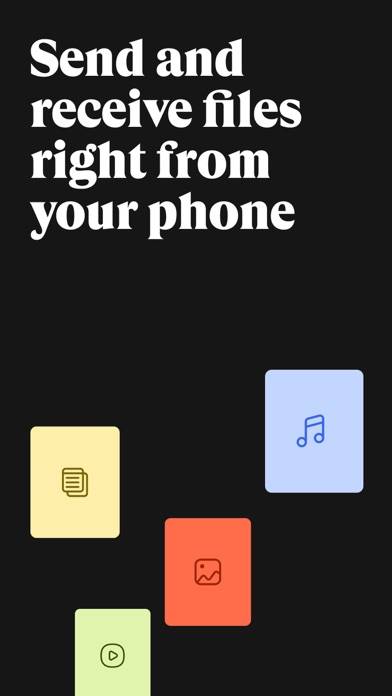
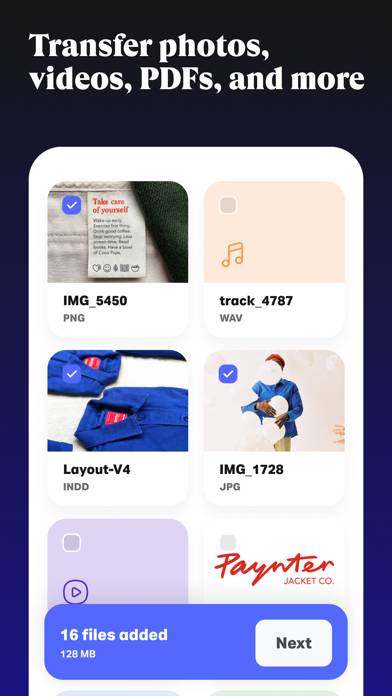
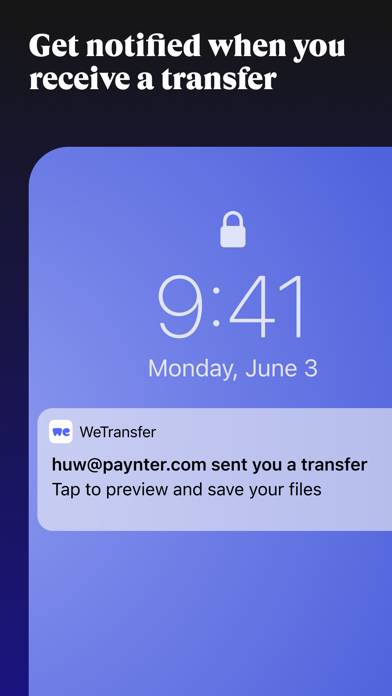
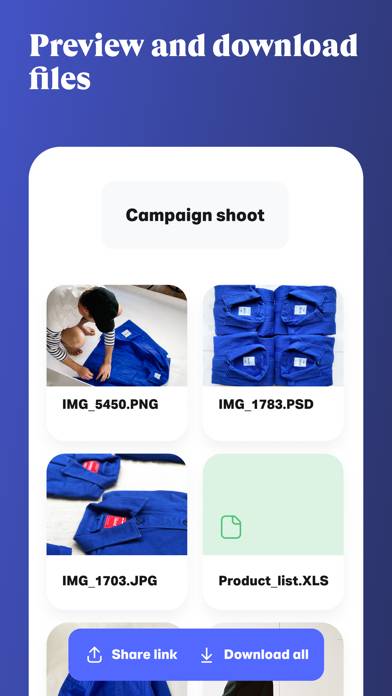
WeTransfer: Transfer Files Instructions de désabonnement
Se désinscrire de WeTransfer: Transfer Files est simple. Suivez ces étapes en fonction de votre appareil :
Annulation de l'abonnement WeTransfer: Transfer Files sur iPhone ou iPad :
- Ouvrez l'application Paramètres.
- Appuyez sur votre nom en haut pour accéder à votre identifiant Apple.
- Appuyez sur Abonnements.
- Ici, vous verrez tous vos abonnements actifs. Trouvez WeTransfer: Transfer Files et appuyez dessus.
- Appuyez sur Annuler l'abonnement.
Annulation de l'abonnement WeTransfer: Transfer Files sur Android :
- Ouvrez le Google Play Store.
- Assurez-vous que vous êtes connecté au bon compte Google.
- Appuyez sur l'icône Menu, puis sur Abonnements.
- Sélectionnez WeTransfer: Transfer Files et appuyez sur Annuler l'abonnement.
Annulation de l'abonnement WeTransfer: Transfer Files sur Paypal :
- Connectez-vous à votre compte PayPal.
- Cliquez sur l'icône Paramètres.
- Accédez à Paiements, puis à Gérer les paiements automatiques.
- Recherchez WeTransfer: Transfer Files et cliquez sur Annuler.
Félicitations! Votre abonnement WeTransfer: Transfer Files est annulé, mais vous pouvez toujours utiliser le service jusqu'à la fin du cycle de facturation.
Comment supprimer WeTransfer: Transfer Files - WeTransfer BV de votre iOS ou Android
Supprimer WeTransfer: Transfer Files de l'iPhone ou de l'iPad :
Pour supprimer WeTransfer: Transfer Files de votre appareil iOS, procédez comme suit :
- Localisez l'application WeTransfer: Transfer Files sur votre écran d'accueil.
- Appuyez longuement sur l'application jusqu'à ce que les options apparaissent.
- Sélectionnez Supprimer l'application et confirmez.
Supprimer WeTransfer: Transfer Files d'Android :
- Trouvez WeTransfer: Transfer Files dans le tiroir de votre application ou sur l'écran d'accueil.
- Appuyez longuement sur l'application et faites-la glisser vers Désinstaller.
- Confirmez pour désinstaller.
Remarque : La suppression de l'application n'arrête pas les paiements.
Comment obtenir un remboursement
Si vous pensez avoir été facturé à tort ou si vous souhaitez un remboursement pour WeTransfer: Transfer Files, voici la marche à suivre :
- Apple Support (for App Store purchases)
- Google Play Support (for Android purchases)
Si vous avez besoin d'aide pour vous désinscrire ou d'une assistance supplémentaire, visitez le forum WeTransfer: Transfer Files. Notre communauté est prête à vous aider !
Qu'est-ce que WeTransfer: Transfer Files ?
How to delete an account in wetransfer app:
À propos de nous
Après s'être fait un nom dans le domaine du partage rapide et simple de fichiers, WeTransfer s'est transformé en une série d'outils conçus pour le processus de création et inspirés par celui-ci. Collect est l'application indispensable pour enregistrer et partager l'inspiration dans des boards qui organisent vos idées. Les portails permettent de demander facilement des commentaires sur vos projets en cours avec les avis qui incluent des flux d'annotation et d'approbation des ressources. Et WeTransfer est la plateforme web d'origine sur laquelle les créatifs partagent leurs plus gros fichiers.
Conditions de service : https://wetransfer.com/legal/terms
Politique de confidentialité : https://wetransfer.com/legal/privacy